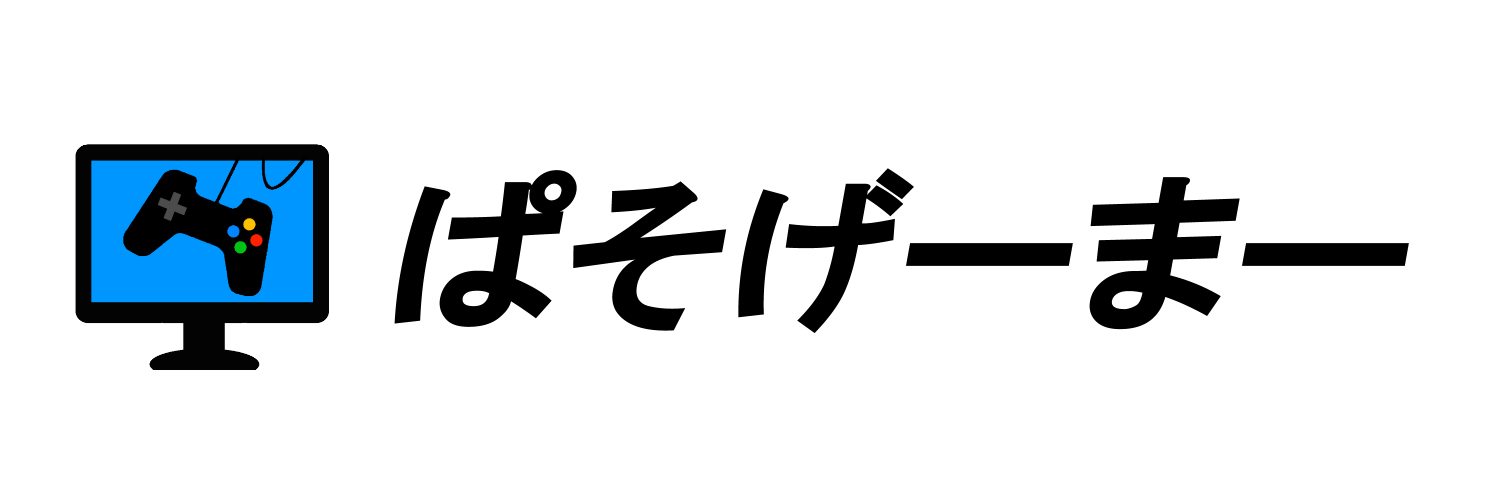税込10万円。ゲーミングPCを探している方はこれを予算にする方が多いです。
遊びたいゲームによっては快適な動作が難しいこともありますが、初めてのゲーミングPCや、とりあえずゲーミングPCがほしい!といった方には魅力的な金額ではないでしょうか。
また、新社会人としての初ボーナスや落とし玉など、現金一括で手元に入りやすいのもこの金額ですよね。
ですが、予算10万円だと、購入できるゲーミングPCの幅がとても狭いです。
しかも、性能がそこまで良くないため、絶対に後悔します。
なので、こちらとしてはもう少し頑張って、予算15万円は見ていただきたい。
5万円UPするだけで、性能は倍変わり、快適さは雲泥の差です。
なので、現在予算10万円ほどでお考えのみなさまには考えを改めていただきたい。
そのため、今回は予算10万円から5万円プラスした「15万円で最高のゲーミングPCを手に入れる方法」について考えていきます。
ゲーミングPCを手に入れる方法は2択
冒頭では大げさに言いましたが、ゲーミングPCを手に入れるなら、
- パーツを集めて自作する
- すでに組みあがった製品を買う
の2択になります。
もちろん、メーカー製品を買うくらいならBTOを選びましょうね。
最近は自作もBTOもあまり値段が変わらないのではないかとも思うのですが、「自分好みのパーツでPCを作る」という経験はとても貴重なものです。
なので、今回は自作も含めて「どうやって手に入れるのが一番良いか」を解説していきたいと思います。
ということで、この記事は「15万円でBTO製品を選ぶパターン」と「15万円で自作するパターン」のふたつについて紹介していきたいと思います。
15万円周辺で買えるおすすめのBTOゲーミングPC
早速ですが、まずはじめに「15万円でBTO製品を選ぶ時のおすすめモデル」を紹介します。
いくつかショップを見てみましたが、最近の相場的に”15万円”はかなり難しく、16万円程になるものが多かったです。
なので、紹介するモデルは15万円周辺ものも含めました。
”15万円”ピッタリで買うことはできませんが、参考程度に見ていただければ。
ちなみに今回は、マウスコンピューターとパソコン工房からそれぞれ良いんじゃないかと思ったモデルを紹介してます。
パソコン工房のおすすめモデル
 パソコン工房でおすすめなのは「LEVEL-M056-114-RBX-SBIe」。
パソコン工房でおすすめなのは「LEVEL-M056-114-RBX-SBIe」。
CPUはi5ですが、グラボにRTX3060を搭載しています。
FF14のスコアでいうと、フルHD最高品質で15000は超える。※参考サイト
ゲーム性能的にはミドルレンジより少し上になります。
15万ちょい超えるかなくらいの価格なので、この値段でこの性能のゲーミングPCはコスパ最強です。
多分15万前後で買うならこれがベスト。
マウスコンピューターのおすすめモデル
 マウスコンピューターでおすすめなのは、「G-Tune PM-B」ですね。
マウスコンピューターでおすすめなのは、「G-Tune PM-B」ですね。
CPUはi7、メモリ16GB、SSD256GBとHDD1TB搭載、グラボはGTX1660と、すごくバランスの取れた”ライトゲーマー向けゲーミングPC”になっています。
FF14のスコアなら、フルHD最高品質で13000程。※参考サイト
こっちも値段は15万ちょいなので、パソコン工房の「LEVEL-M056-114-RBX-SBIe」といい勝負なのですが、”PCゲームを快適にプレイする”に重きを置くならパソコン工房かなあって感じですね。
どっちがおすすめ?
それぞれパーツバランスが違うので、目的によってはおすすめが変わります。
各製品の特徴とどんな人に向いているかをさくっと書くと、
- LEVEL-M056-114-RBX-SBIe
PCゲーム特化構成。CPUはi5なので、動画編集とかはちょっと不得手かも。また、ゲーム性能を快適にはしているが容量が500GBと少な目(OS、FF14だけで40~120GBくらい使う)なので、MMORPGなら2~3つが限界。「ひとつのゲームを極めたい」というニーズは満たせる。
- G-Tune PM-B
非常にバランスのとれた製品。RTX3060よりも1.2倍くらい性能が劣るが、安定したゲームプレイはできる。こっちなら「いろいろなゲームをある程度の性能で遊びたい」というニーズが満たせる。
と、こんな感じになります。
どれも良い製品ですが、しいておすすめするなら「LEVEL-M056-114-RBX-SBIe」ですね。
理由としては、「容量アップだけなら自分でも超簡単にできるから」。
グラボのグレードアップは、電源や筐体サイズ、エアフローなどを考えないといけませんが、HDD or SSDの追加ならドライバー1本あれば簡単にできます。
それなら、グラボ性能が一番高い「LEVEL-M056-114-RBX-SBIe」を買っておく方が、あとあと困る確率が一番低いってことになるんですよね。
既製品なら動作保証も取られた状態ですし、ゲーミングPCを選ぶなら「グラボ性能が高くて安い製品を選ぶ」のが、失敗しない王道ルートだと思います。
ただし、例外として、ゲーム配信を想定している場合は、グラボ性能と合わせてCPU性能が必要になります。
なので、配信するならマウスコンピューターの「G-Tune PM-B」がいい。
という結果になりました。
15万円でゲーミングPCを自作するなら
ということで、ここまで既製品を見ましたが、「自作するパターン」も考えていきたいと思います。
実は自作はそこまで難しくなくて、ステップを踏めば誰でもできます。
まず初めにどういったステップでゲーミングPCができるかを軽く説明します。
ゲーミングPCを自作する4ステップ
ゲーミングPCに限らず、PCを自作する場合は「パーツを買って組み立てる」だけ。
だと思ったら大間違いで、実は「PCとして動かす」なら少し手順を踏む必要があります。
ということで、簡単に「PCができるまでの手順」を解説します。
おおまかな手順としては、
- パーツを用意する
- 組み立てる
- OSをインストールする
- 各種ドライバをインストールする
こういった流れになります。
で、ポイントが1のパーツ選定と2の組み立てになる。
パーツはいろんな要素が複雑に絡むので、100%の動作を保証することはできません。
初期不良もあれば相性問題もある。
しかも、各パーツ規格も合わせないといけませんし、サイズを見誤れば筐体に入らなかったり、挿入部分に干渉したりします。
なので、今回は、ゲーミングPC自作経験者の管理人が、15万円で自作するために使えるPCパーツを見繕ってみました。
ぜひ購入の参考にしてください。
15万円で自作するなら選びたいパーツ
ということで、実際に「私が15万円でゲーミングPCを自作するなら」というところを考えて、パーツ選定してみました。
ひとつずつ解説するわけではなく、パーツを一気に紹介して最後にちょっと理由を紹介するだけなので、物足りない方はこれを機に自分で調べてみてくださいね。
また、今回は皆さんが購入しやすいように、「Amazonで買えるもの」をベースに考えているので、ドスパラやパソコン工房などでもっと安く手に入るならそっちで買ってしまってもいいと思います。
面倒な方は、そのままAmazomで購入してください。
注意点としては、”動作は保証できない”というところです。
あくまでも参考としてお考え下さい。
- OS
- CPU
- マザーボード
- メモリ
- SSD
- グラボ
- 電源
- PCケース

8つで164,437円になりました。
もっと抑えるならグラボをGTX1660に変えたり、電源の認証を下げたり、メモリをヒートシンクなしにしたり・・とかですかね。
こうやって見ると、やはり既製品と自作であまり金額差はないんだなあと改めて感じます。
というより、既製品なら組み立て済みで動作確認までしてくれてるので、手間とかを考えるとお得だったり。
今回のパーツチョイスはメモリをヒートシンク付きのモノにしたり、電源の認証をsilverにしたり、冷却性能にも少し気を使った結果ちょい予算オーバーしちゃいましたね。
最後に、これを言うと身も蓋もないのですが、今回のパーツ選定は机上でサクッと考えています。
実際に選んだパーツで組み上げたわけではなく、組むときに想定外のパーツ干渉があるかもなので、購入の際はお気を付けください。
結果としておすすめなのは・・?
ということでまとめに入りますと、15万円でゲーミングPCを手に入れるなら、「BTO製品を選ぶ」ってのがベターな気がします。
自作にチャレンジしたい!って方はパーツを買ってもいいとは思いますが、色々リスクもあるのでご注意ください。
また、PCファンやグリスなどで冷却性能を高めておくと、故障の確立を大幅に下げることができます。自作だけでなく、BTO製品でもカスタマイズで対応できるので、ぜひ検討してみてください。
冷却性能アップのポイントは下の記事で詳しく書いているので参考にどうぞ。

あとは、ゲーミングPCを実際に買う場合、どのショップがいいのかわからないですよね。
なので、下記の記事で、おすすめのBTOショップについてまとめてみました。
気になる方はぜひ参考にしてみてください。

「おすすめのショップはわかってもどれを選べばいいかわからねえよ!」って方向けに、ゲーミングPCの選び方についても解説しています。
本気でゲーミングPCが欲しい方はぜひご覧ください!

ということで、今回はこの辺で。
ご覧いただきありがとうございました。